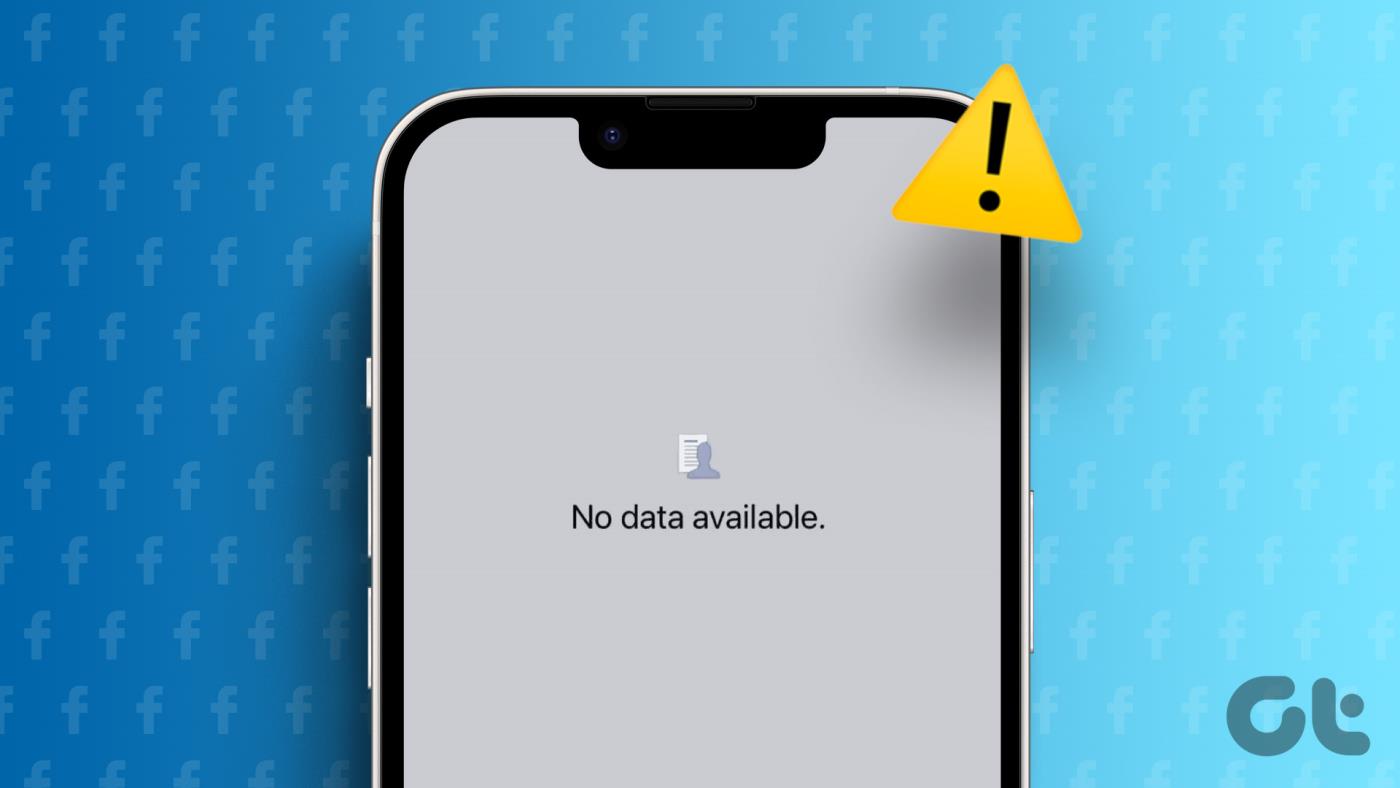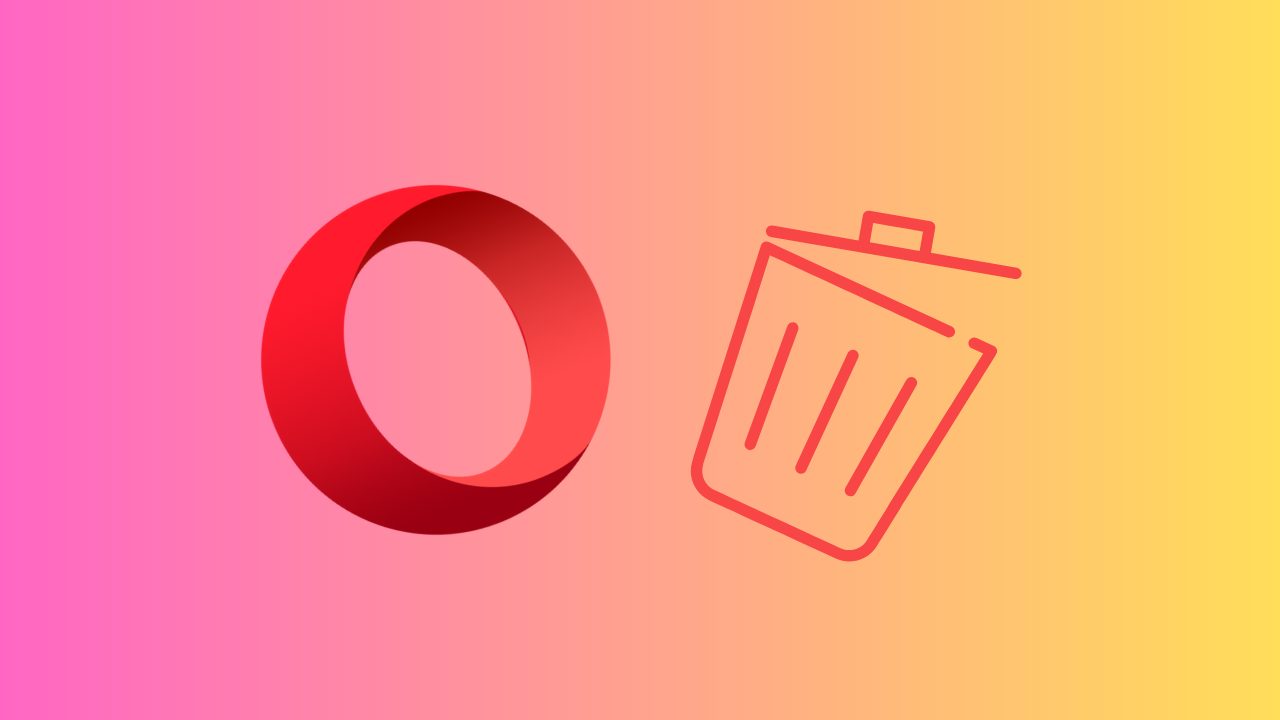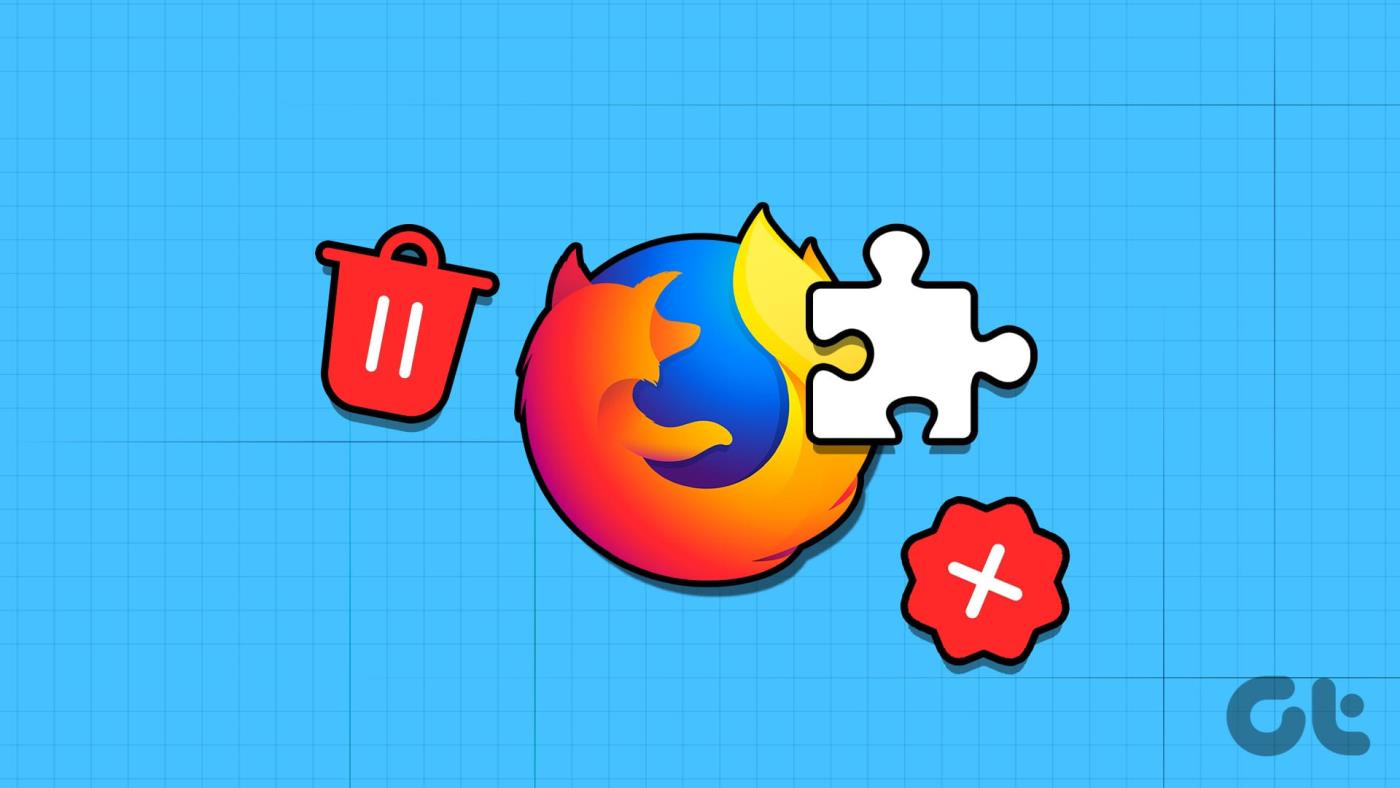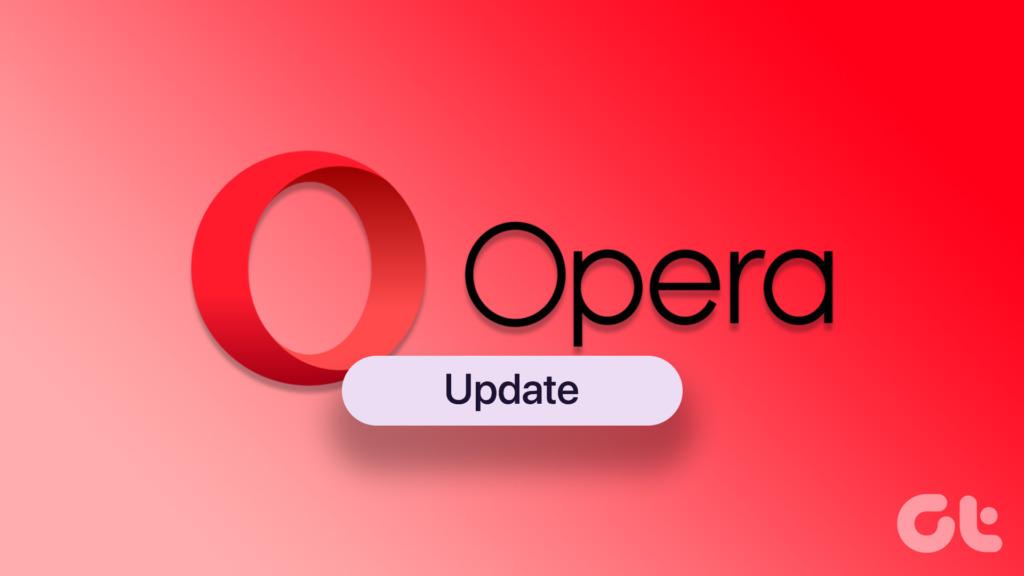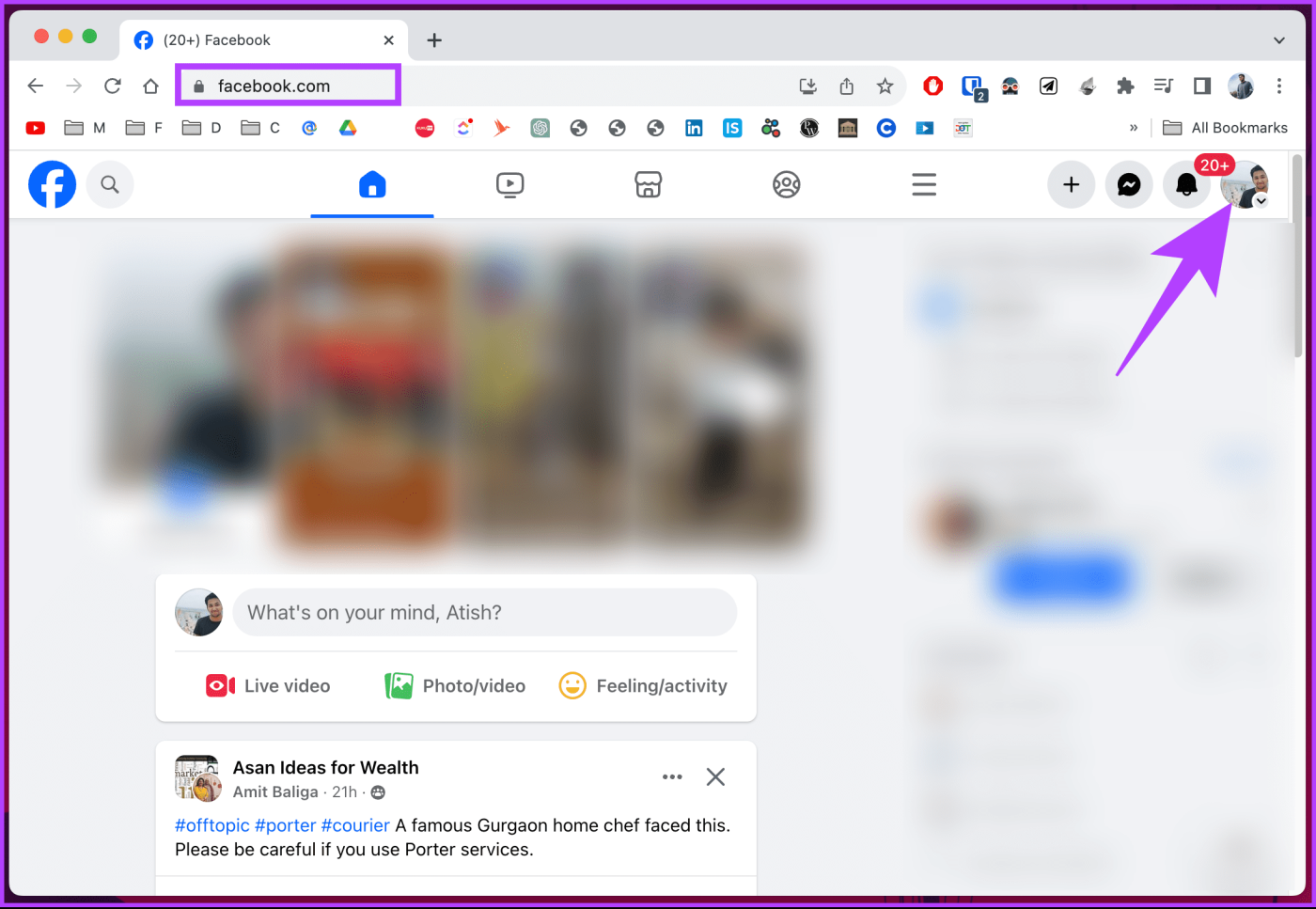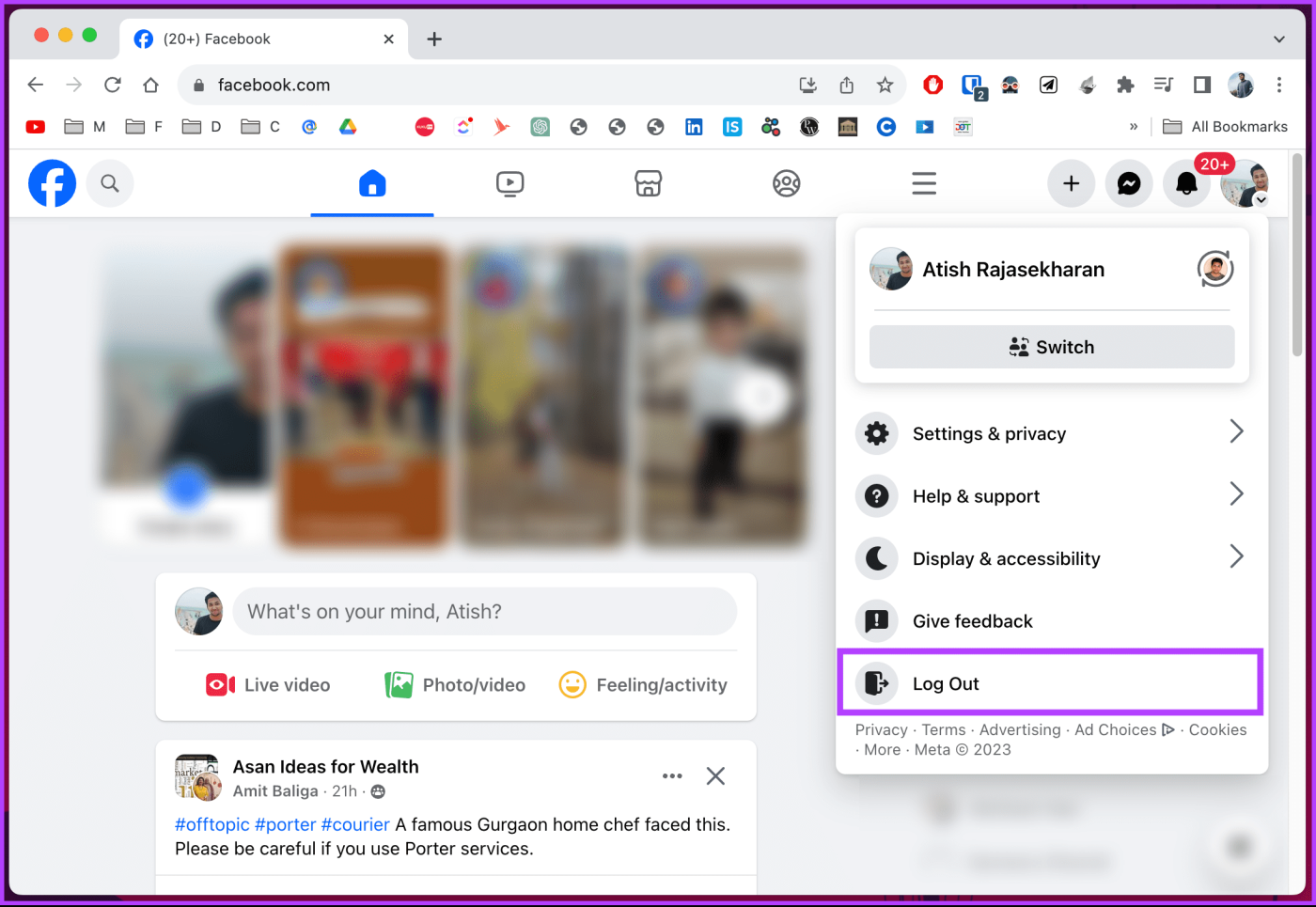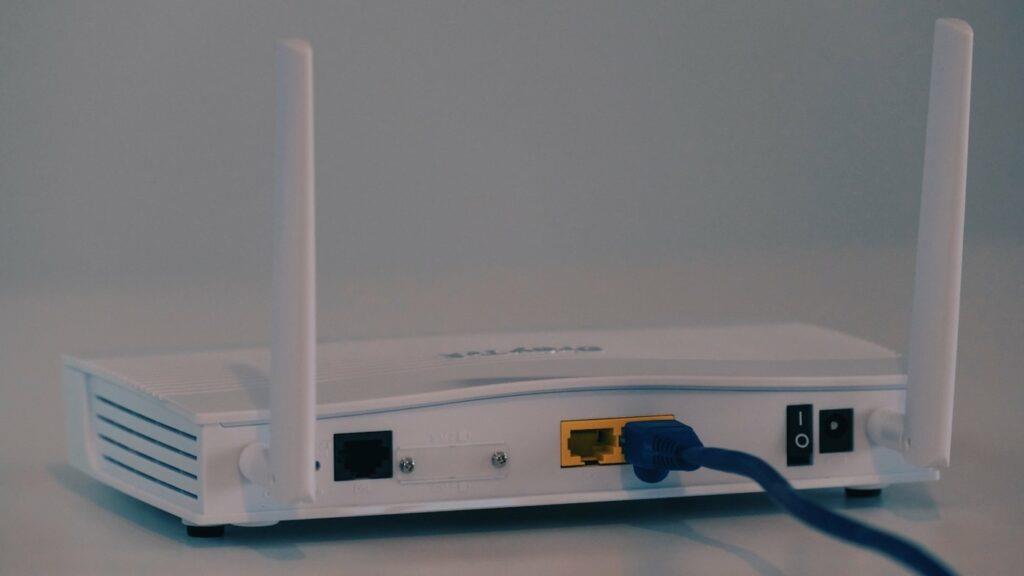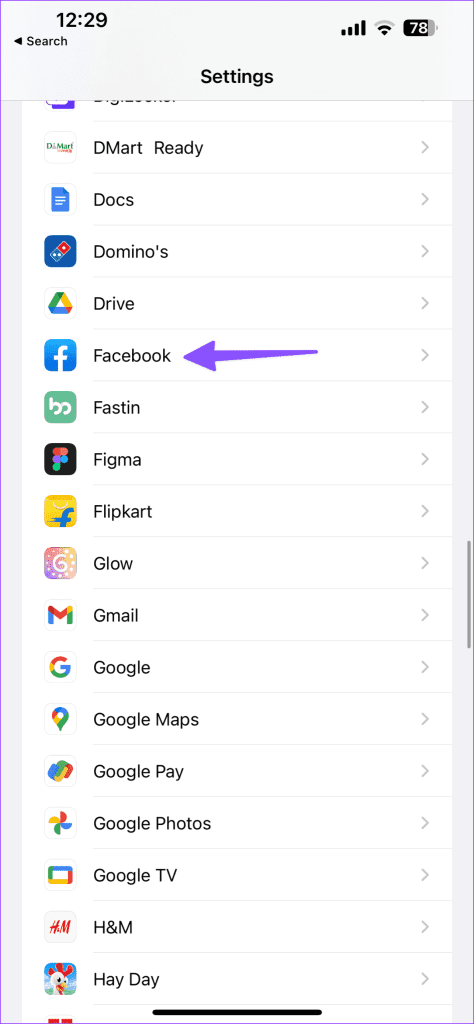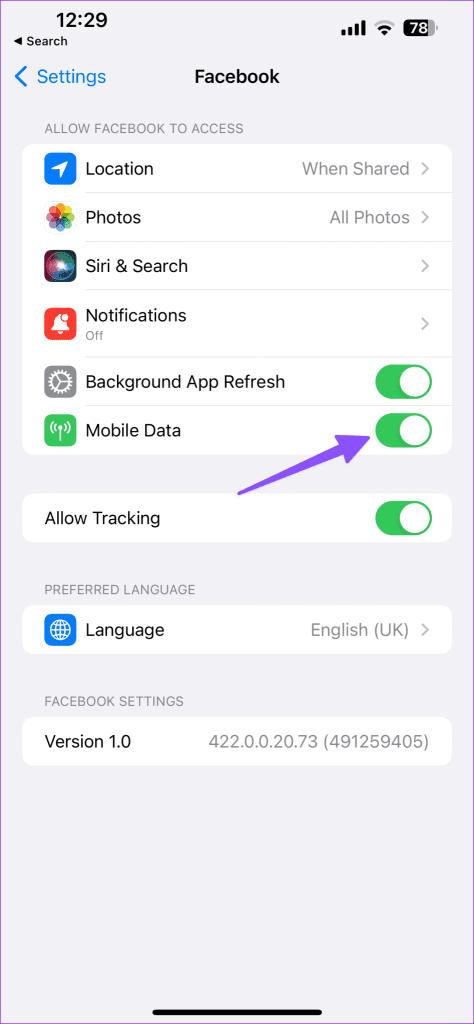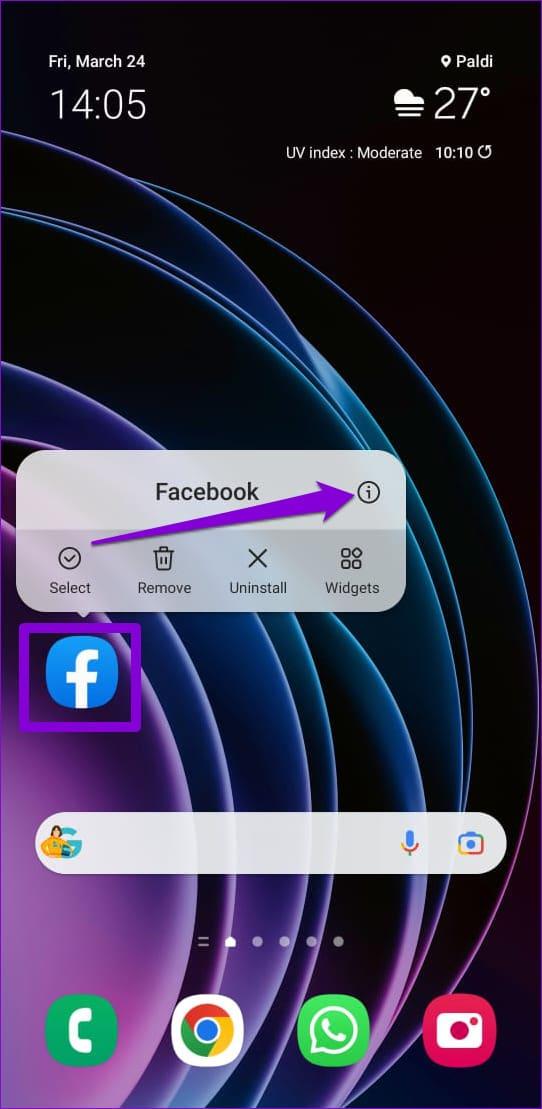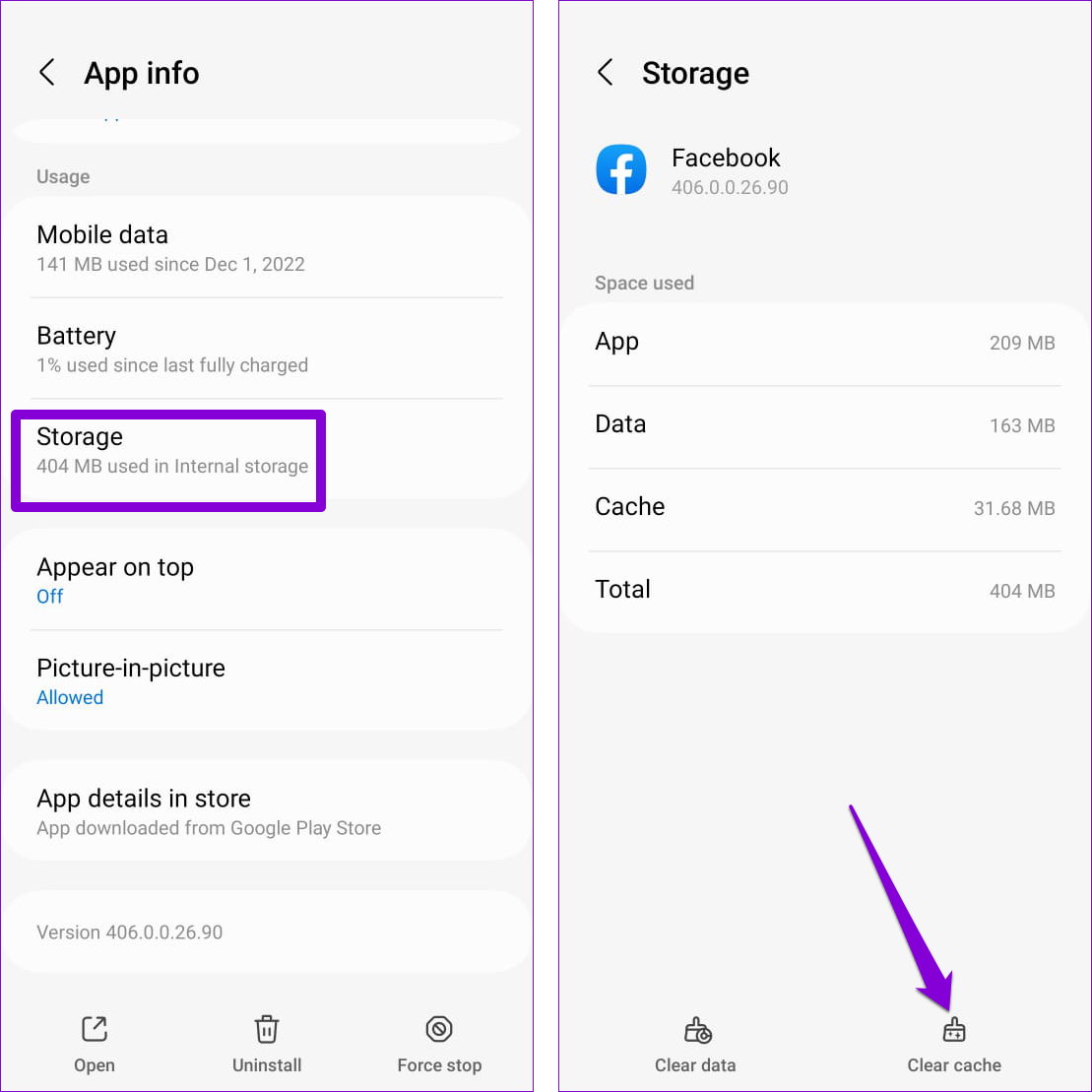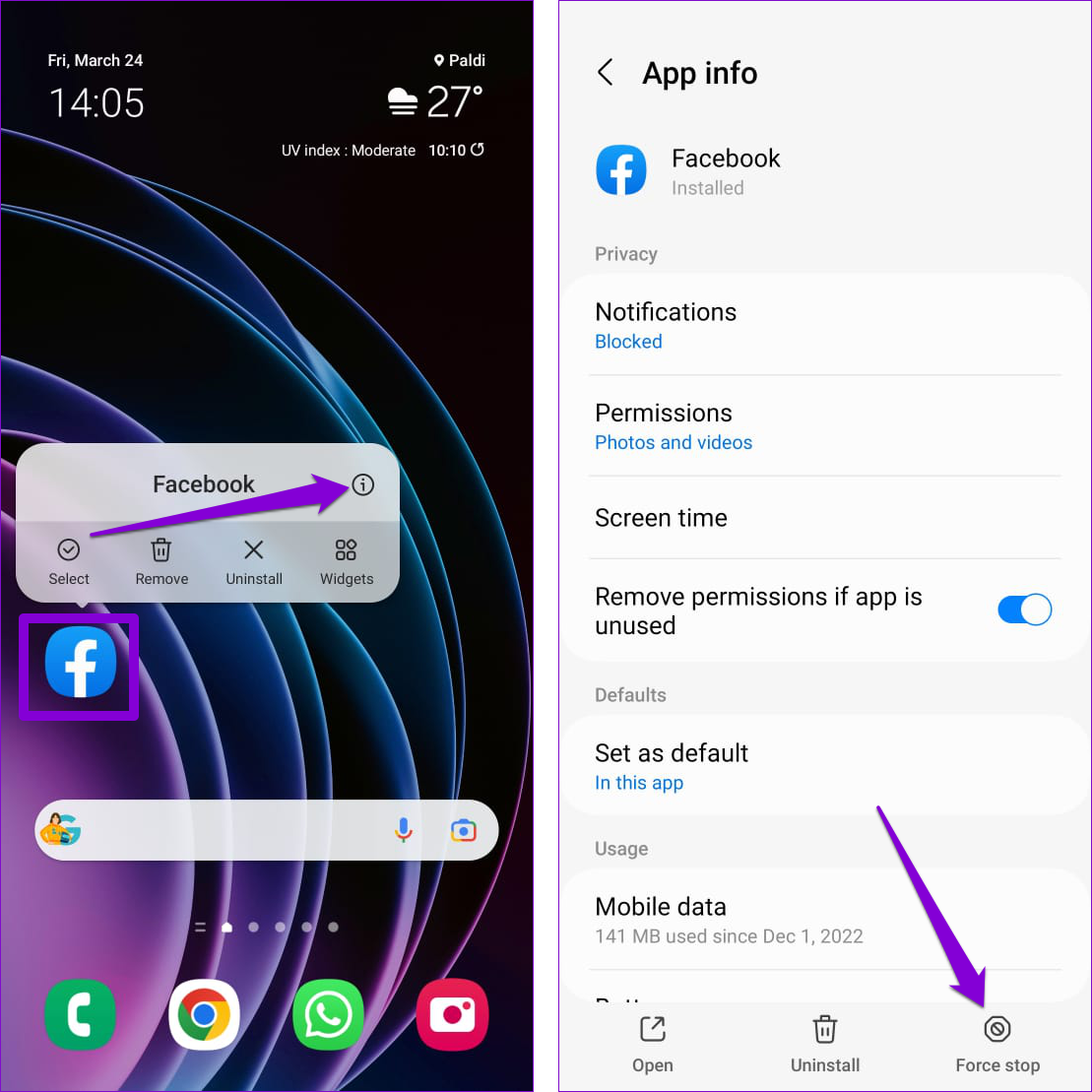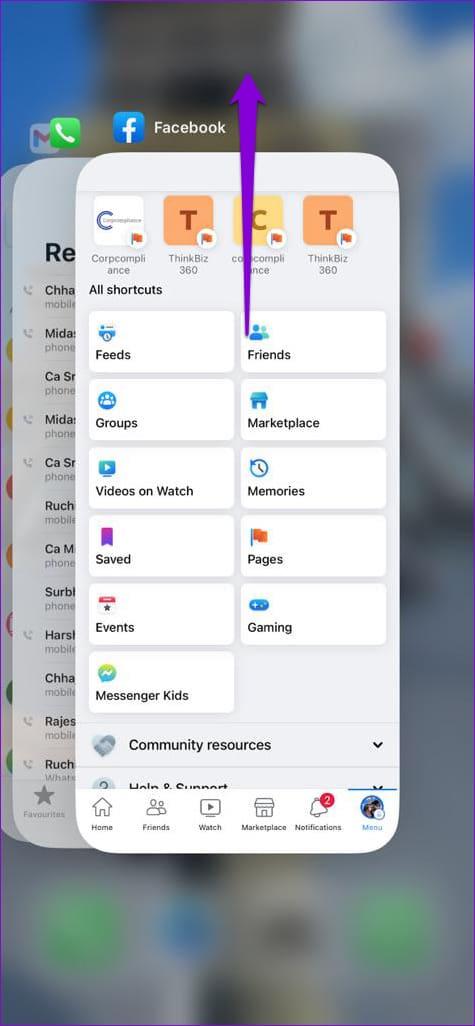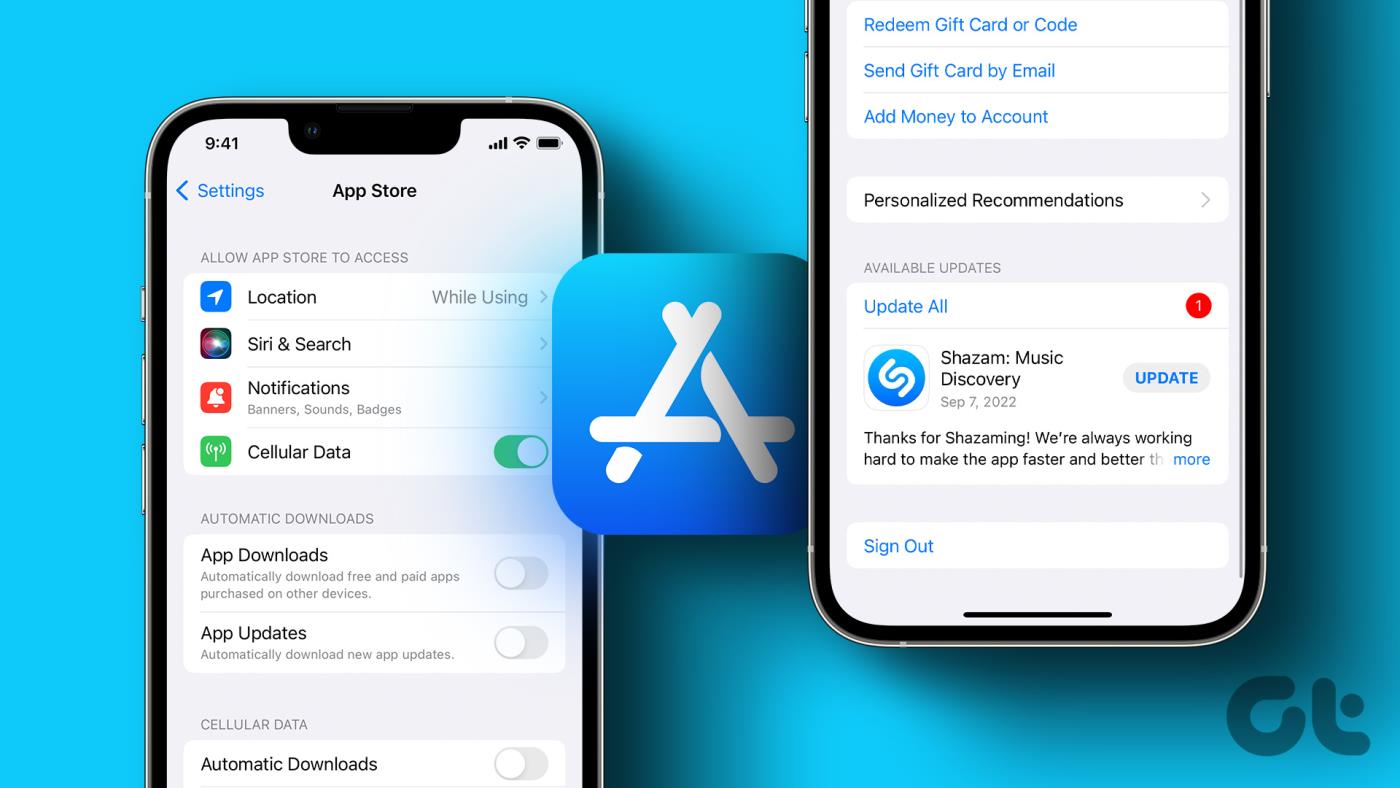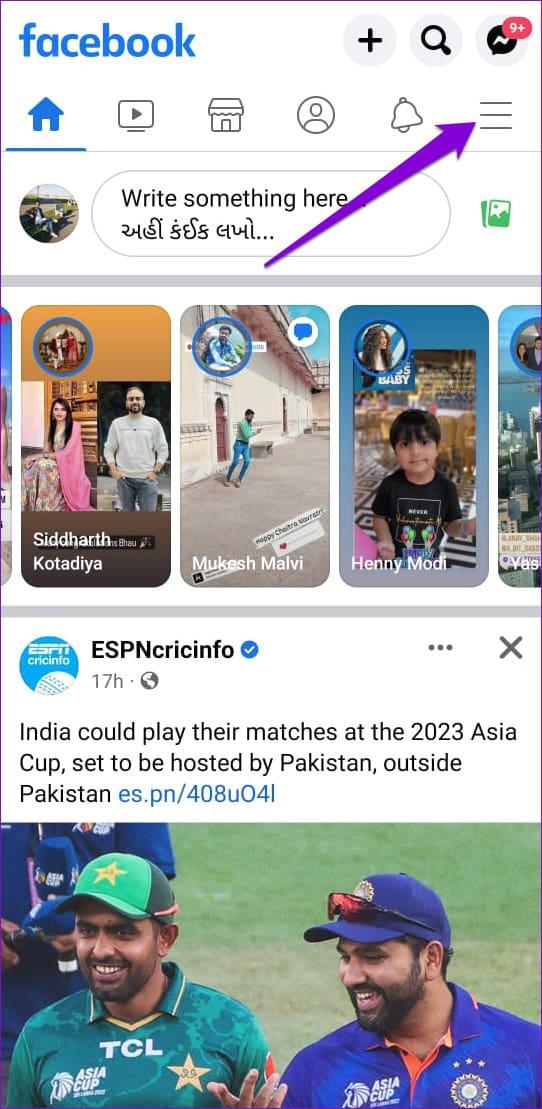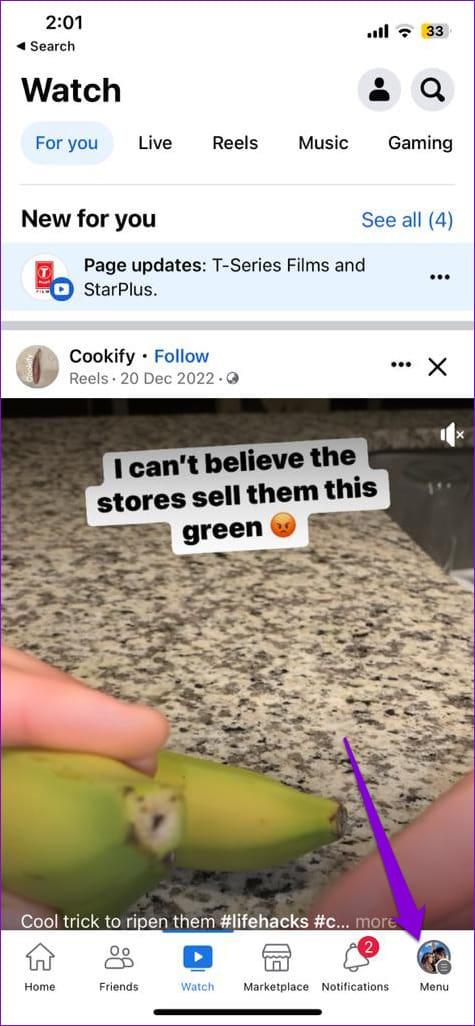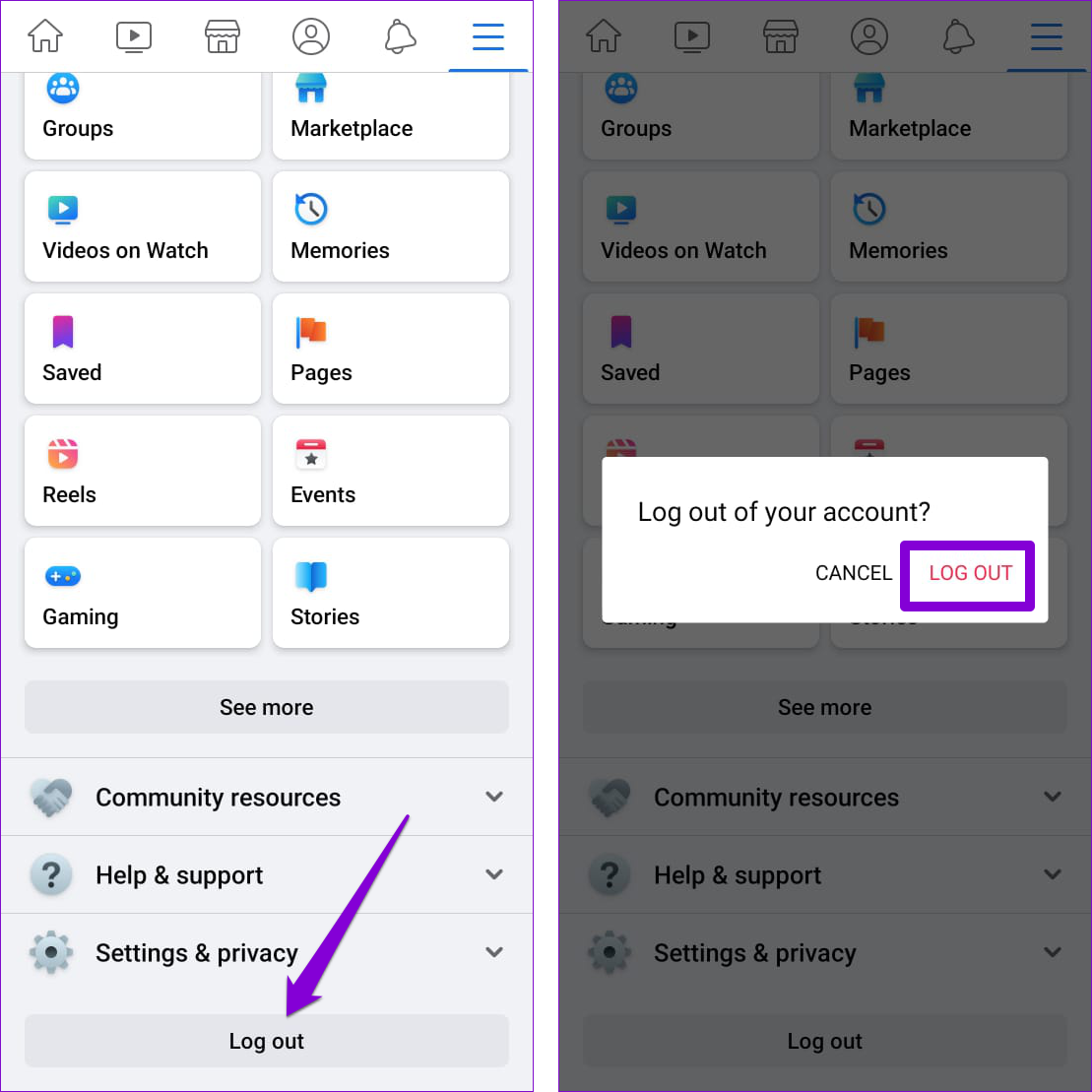Facebook biedt een ruimte om contact te maken met vrienden en ervaringen te delen. De afgelopen jaren bent u echter mogelijk met veel betrouwbaarheidsproblemen geconfronteerd bij het gebruik van Facebook. Een voorbeeld hiervan is de foutmelding 'Geen gegevens beschikbaar' van Facebook, die de gebruikerservaring op Facebook kan verstoren. In dit artikel leggen we u uit hoe u het probleem op desktop- en mobiele apparaten kunt oplossen.
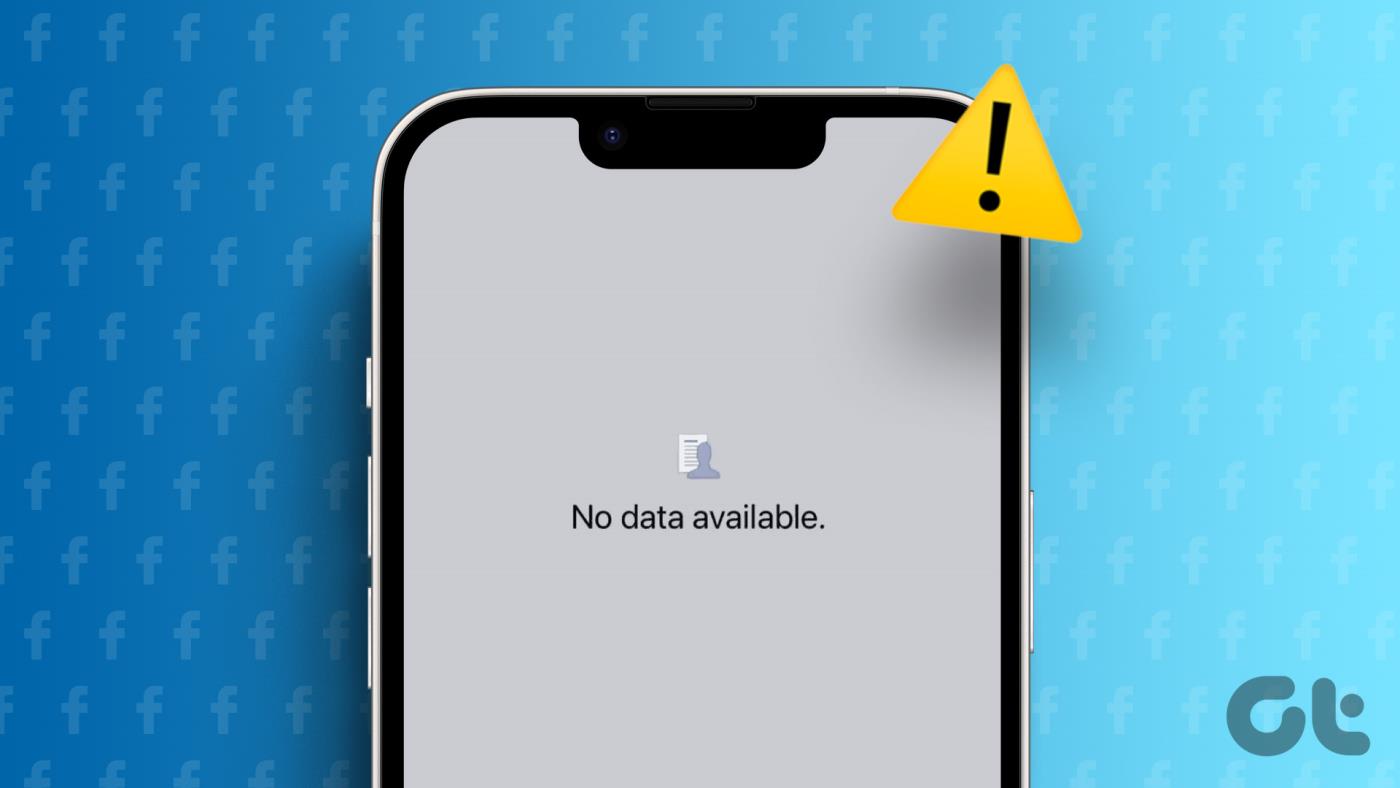
Je vraagt je misschien af waarom Facebook 'Geen gegevens beschikbaar' zegt. Deze fout kan om verschillende redenen optreden, waaronder netwerkproblemen, app- of browserproblemen, gegevenscache, enz. Deze fout verhindert dat u toegang krijgt tot vind-ik-leuks, reacties of zelfs een Facebook-pagina bezoekt. Laten we, met dit inzicht, eerst de desktop aanpakken.
Opmerking : als een specifiek bericht niet toegankelijk is, is het mogelijk dat de eigenaar het heeft verwijderd. Als dat het geval is, is er mogelijk niets mis met de app.
Fix 'Er was een fout bij het ophalen van de gegevens' op Facebook op het bureaublad
Er zijn meerdere manieren om de foutmelding 'Er is een fout opgetreden bij het ophalen van de gegevens' op Facebook op te lossen. Laten we beginnen met de basisstappen en naar meer geavanceerde methoden gaan.
1. Controleer uw netwerkverbinding
Soms is het uw netwerkverbinding die ervoor zorgt dat de Facebook-pagina de foutmelding 'geen gegevens beschikbaar' weergeeft. De kans dat uw internetverbinding niet werkt, is groot.

Om dit te verifiëren, opent u de browser van uw voorkeur op uw desktop die is verbonden met dezelfde internetverbinding en gaat u naar een website (bijvoorbeeld Google). Als de website niet laadt, weet je dat het niet Facebook is, maar ligt de schuld aan je internetverbinding. We hebben enkele oplossingen voor de veelvoorkomende problemen besproken; Bekijk ze eens;
Als uw internetverbinding er goed uitziet, kunnen de cache en cookies de foutmelding 'Er is een fout opgetreden bij het ophalen van de gegevens' veroorzaken.
2. Controleer of Facebook offline is
Facebook is niet immuun voor incidentele problemen op serverniveau. Daarom is het de moeite waard om te controleren of de servers van Facebook met storingen te kampen hebben. Websites zoals Downdetector houden serverstoringen bij voor verschillende populaire sociale mediaplatforms, waaronder Facebook. U kunt hun website bezoeken om te zien of anderen soortgelijke problemen ondervinden.
Controleer de Downdetector

Als de servers niet beschikbaar zijn, wacht dan tot Facebook het probleem heeft opgelost en probeer daarna de app te gebruiken. Het werkt echter prima; Bekijk de volgende oplossing.
3. Wis cache en cookies
Wanneer u op Facebook het probleem 'Fout bij ophalen van gegevens' tegenkomt, kan dit soms te wijten zijn aan opgeslagen gegevens in de cache van uw browser en aan cookies.
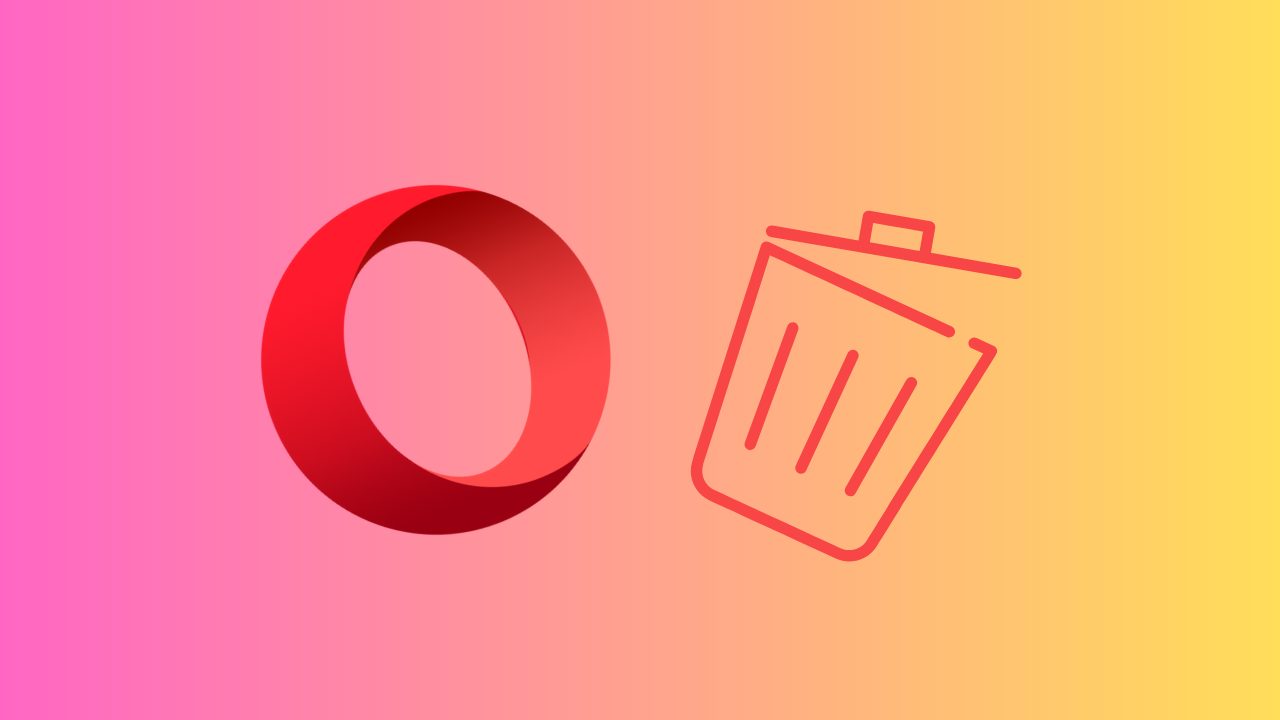
Deze tijdelijke bestanden kunnen soms beschadigd of verouderd raken, waardoor er problemen ontstaan met de manier waarop Facebook inhoud laadt en weergeeft. We hebben het wissen van de cache en cookies van alle grote browsers besproken. Bekijken;
Als het wissen van de cache niet heeft geholpen, kan de volgende methode dat misschien wel doen; Lees verder.
4. Schakel browserextensies uit
Hoewel browserextensies nuttig zijn, kunnen ze soms de goede werking van websites, waaronder Facebook, verstoren, waardoor de foutmelding 'Geen gegevens beschikbaar' van Facebook verschijnt. U kunt browserextensies tijdelijk of permanent uitschakelen om ze als mogelijke oorzaak van de fout te elimineren.
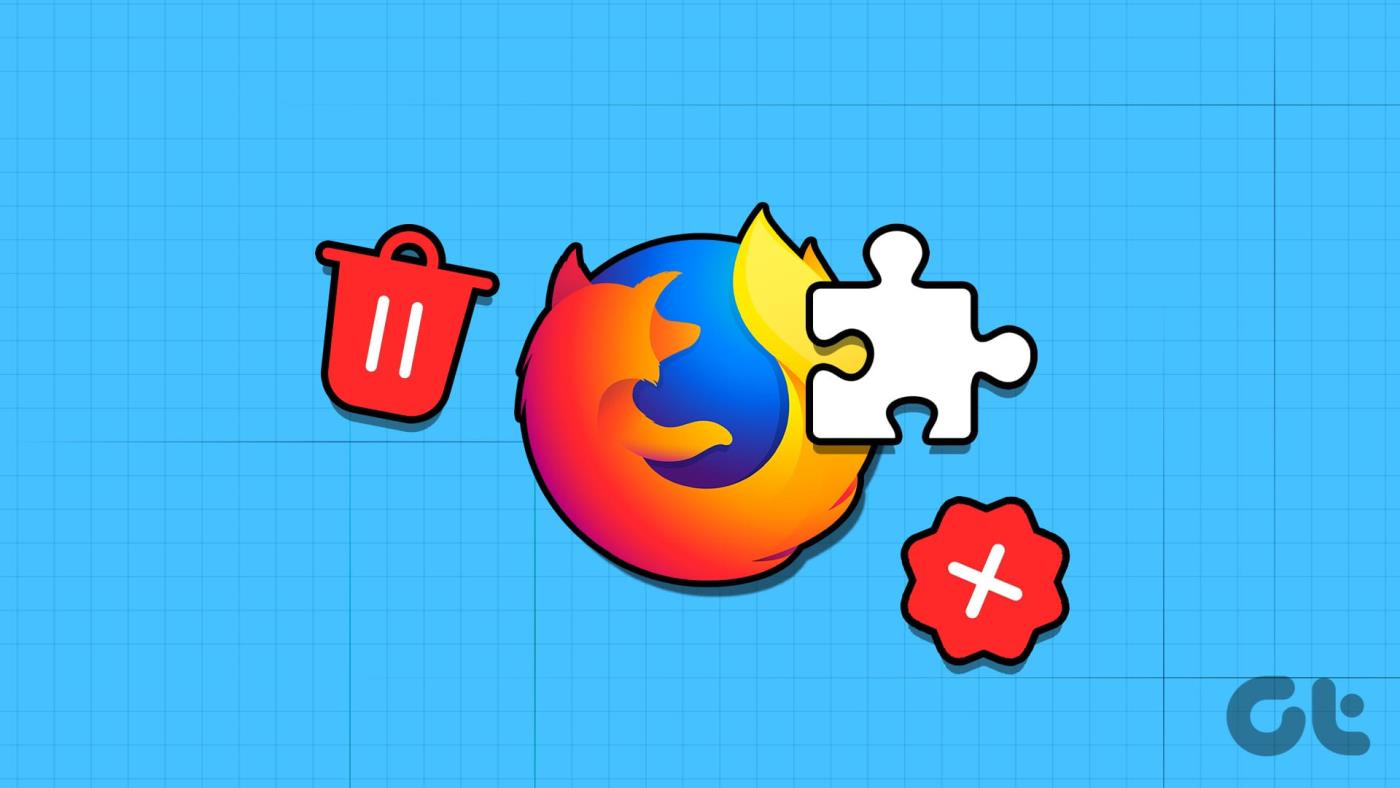
We hebben al artikelen besproken over het uitschakelen van extensies of add-ons. Bekijk ze eens;
Als het verwijderen van browserextensies de Facebook-pagina met de foutmelding 'Geen gegevens beschikbaar' niet heeft opgelost, kan de volgende methode u misschien helpen.
5. Update uw browser
Verouderde browserversies kunnen tot compatibiliteitsproblemen leiden en de goede werking van Facebook belemmeren. Het actueel houden van uw browser is een fundamentele stap bij het oplossen van dit probleem. We hebben al besproken hoe u uw browser kunt updaten; bekijken.
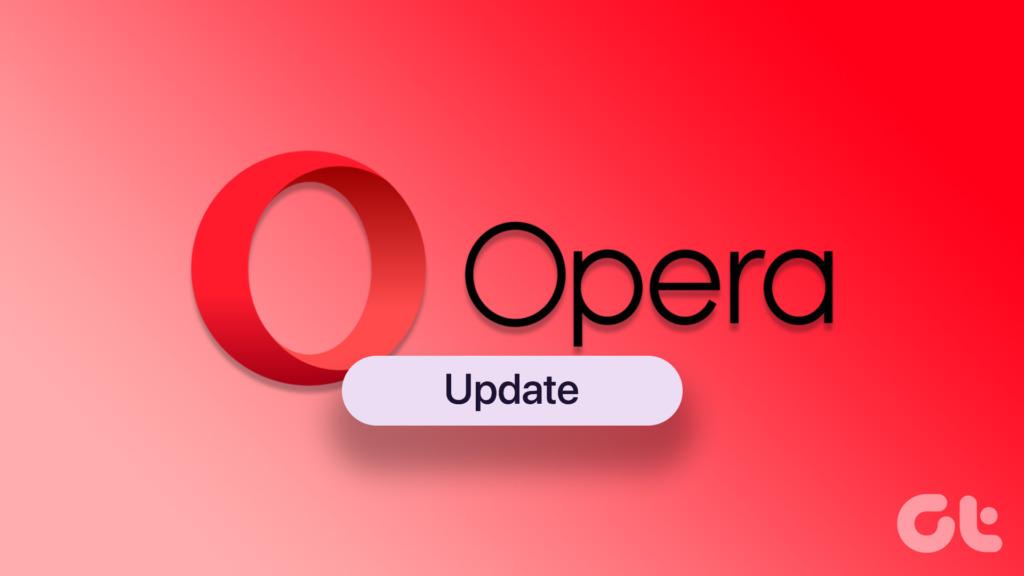
Het is van cruciaal belang om ervoor te zorgen dat uw webbrowser up-to-date is. Zelfs na het updaten van de app was het probleem echter niet opgelost. Ga naar de volgende methode en laatste oplossing.
6. Meld u af bij Facebook
Als geen van de hierboven genoemde methoden werkt, is uitloggen bij Facebook de laatste optie. Door uit te loggen kunt u uw sessie opnieuw instellen en verbindingsproblemen oplossen die aanleiding kunnen geven tot de foutmelding 'geen gegevens beschikbaar'. Zo logt u uit bij Facebook:
Stap 1 : Open Facebook in elke webbrowser.
Ga naar Facebook
Stap 2 : Klik in de rechterbovenhoek op uw profielpictogram.
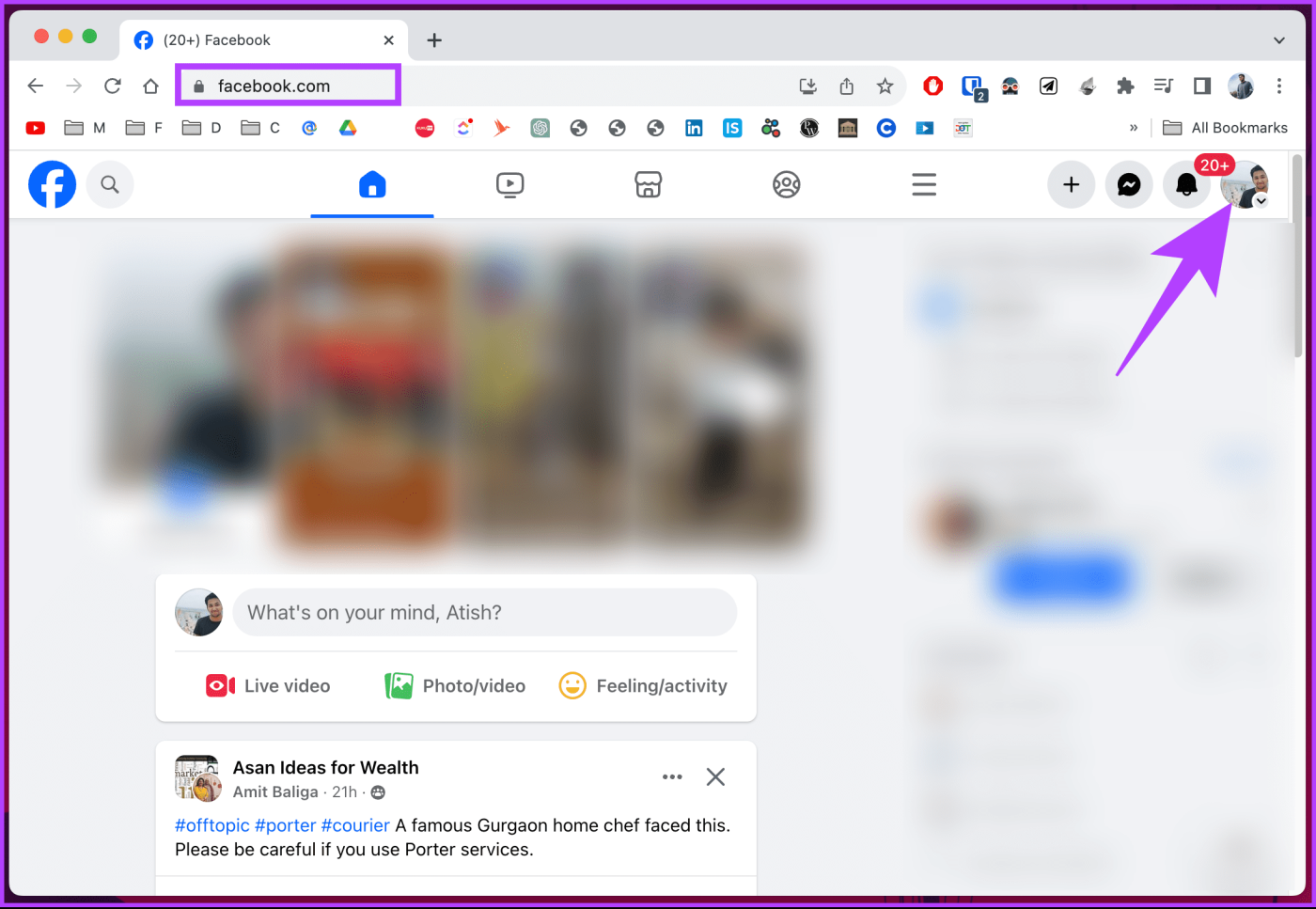
Stap 3 : Klik vervolgens op Uitloggen.
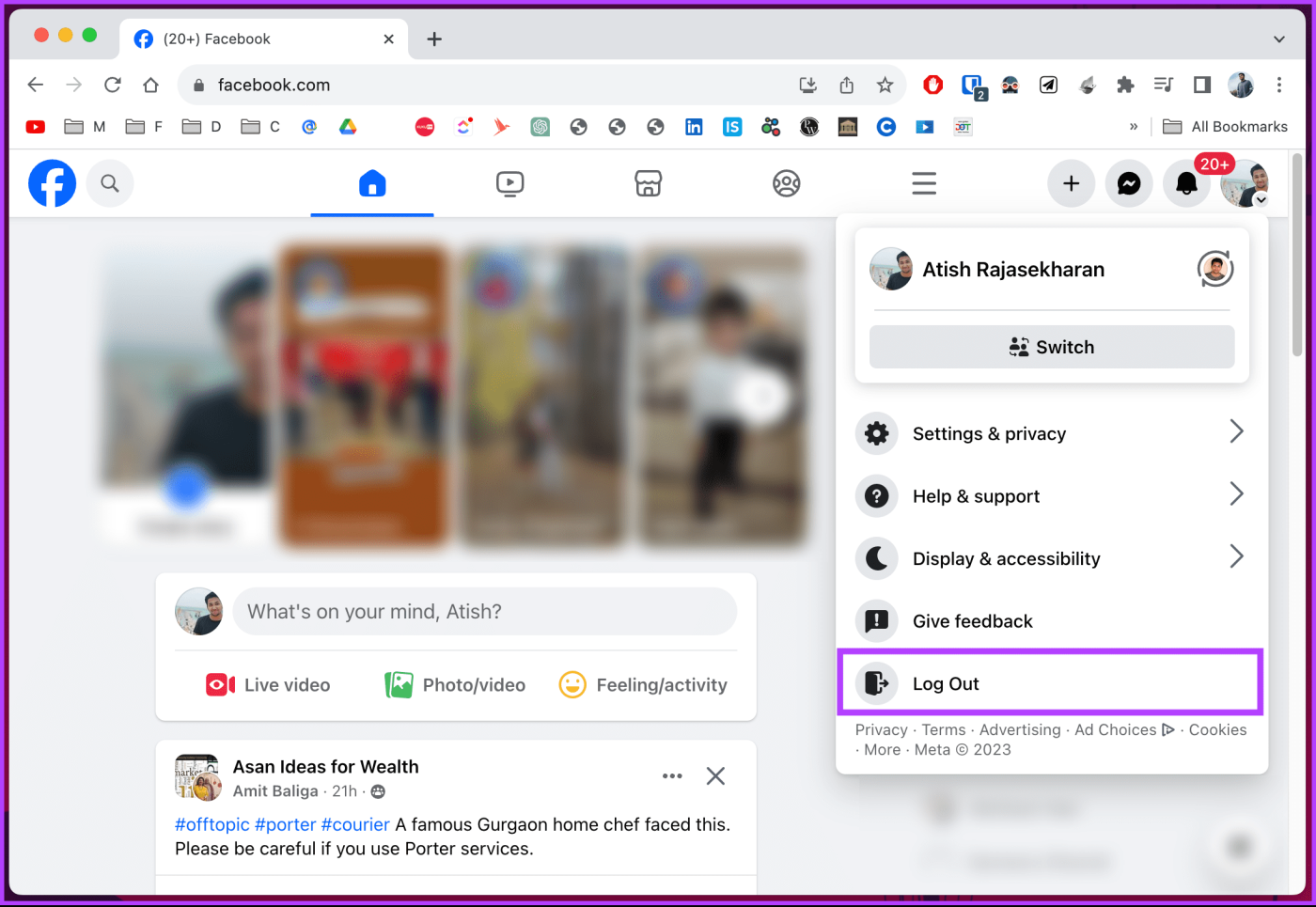
Hiermee logt u uit bij Facebook. Zodra u bent uitgelogd, vernieuwt u de pagina en logt u opnieuw in bij Facebook met uw inloggegevens om te zien dat de Facebook-pagina toont dat de fout 'geen gegevens beschikbaar' is opgelost en voor eens en voor altijd verdwenen. Je kunt ook op alle apparaten tegelijk uitloggen bij Facebook en Messenger .
Dat gezegd hebbende, dit was het geval toen je op het bureaublad zat. Wat als u de mobiele Facebook-app gebruikt en met dit probleem wordt geconfronteerd? Lees verder.
Herstel de fout 'Geen gegevens beschikbaar' in de mobiele Facebook-app
Er zijn meerdere manieren om de 'geen gegevens beschikbaar'-fout van Facebook op een mobiel apparaat op te lossen. De meeste van de onderstaande methoden zijn van toepassing op zowel Android als iPhone. Er zijn echter ook enkele Android- of iOS-specifieke stappen. Laten we beginnen.
1. Controleer de internetverbinding
Voordat we overgaan tot een geavanceerde oplossing om het Facebook-probleem 'geen gegevens beschikbaar' op te lossen, moet je de meest elementaire methode controleren. Je hebt een actieve internetverbinding nodig om gegevens op Facebook te laden. Anders laadt de app hetzelfde alleen vanuit de cache.
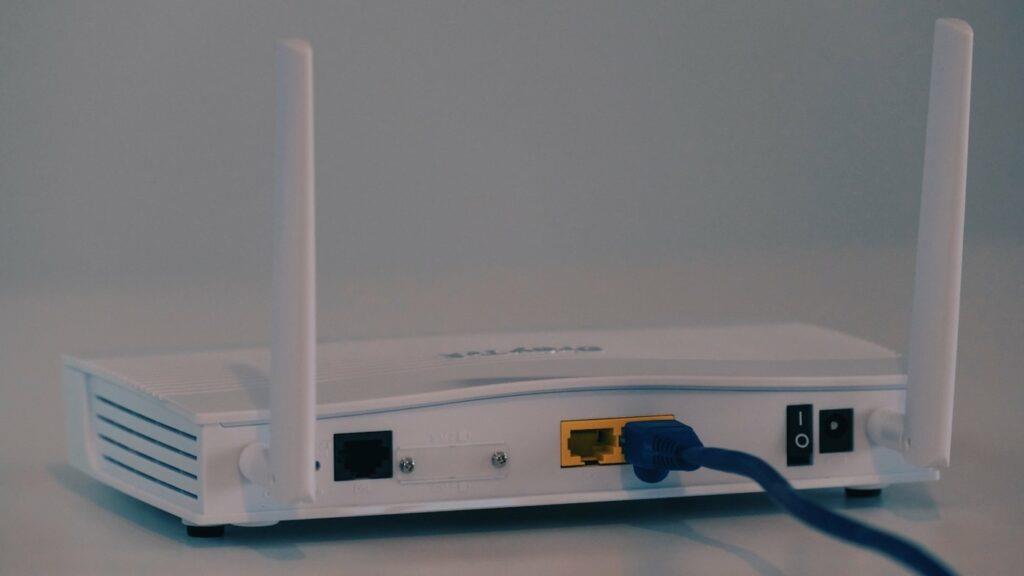
Veeg vanuit de rechterbovenhoek van uw iPhone omlaag en maak verbinding met een Wi-Fi-netwerk of schakel mobiele data in. Als u een Android-gebruiker bent, kunt u de meldingsbalk naar beneden trekken en Wi-Fi of mobiele data inschakelen. Open nu Facebook en probeer het opnieuw te vernieuwen.
Als u de toestemming voor mobiele gegevens voor Facebook op uw iPhone hebt geweigerd, gebruikt u de onderstaande stappen om dit in te schakelen.
Stap 1: Open Instellingen op uw iPhone en blader naar Facebook.
Stap 2: Schakel de schakelaar voor mobiele gegevens in.
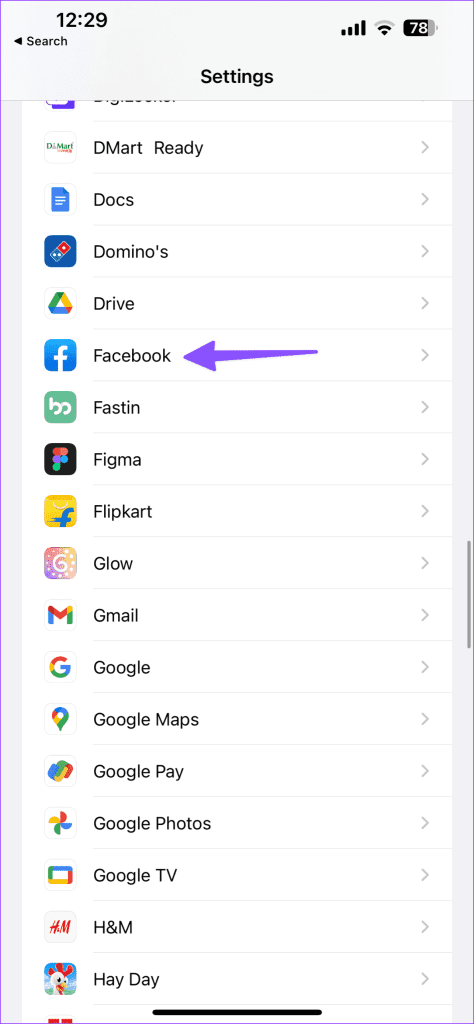
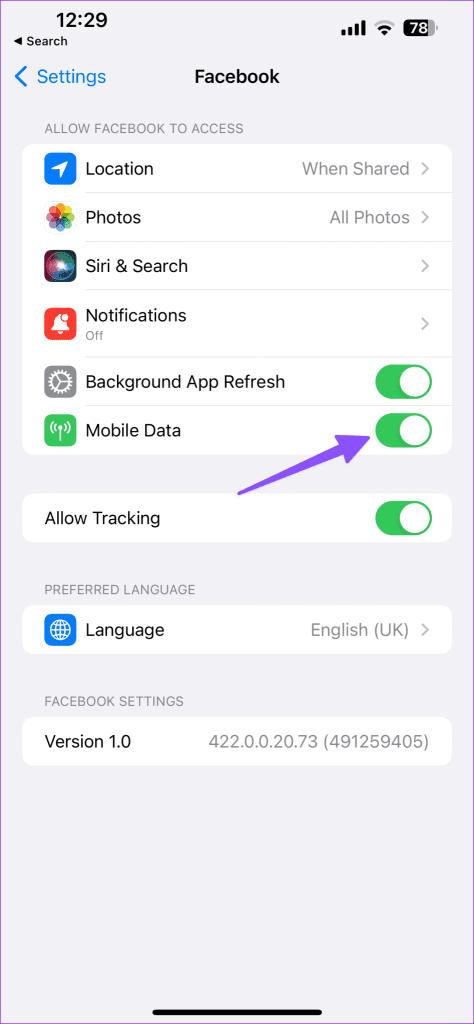
Als internetproblemen op uw iPhone of Android-telefoon aanhouden, is het tijd om de netwerkinstellingen opnieuw in te stellen. Het is een effectieve manier om internet- en Bluetooth-gerelateerde problemen op te lossen zonder uw persoonlijke gegevens te verwijderen. U kunt ons speciale bericht lezen om de netwerkinstellingen op iPhone en Android te resetten .
Als uw internetverbinding goed werkt, gaat u naar de volgende methode om de fout 'geen gegevens beschikbaar' op Facebook op te lossen.
2. Wis de cache (alleen Android)
Facebook verzamelt cache op Android zodat het afbeeldingen en vaak bezochte pagina's snel voor u kan laden. Overbelasting van dergelijke cachegegevens kan leiden tot een absurde hoeveelheid app-grootte op Android. U moet de Facebook-cache wissen met behulp van de onderstaande stappen.
Stap 1: Druk lang op het Facebook-app-pictogram en tik op het info-pictogram in het resulterende menu.
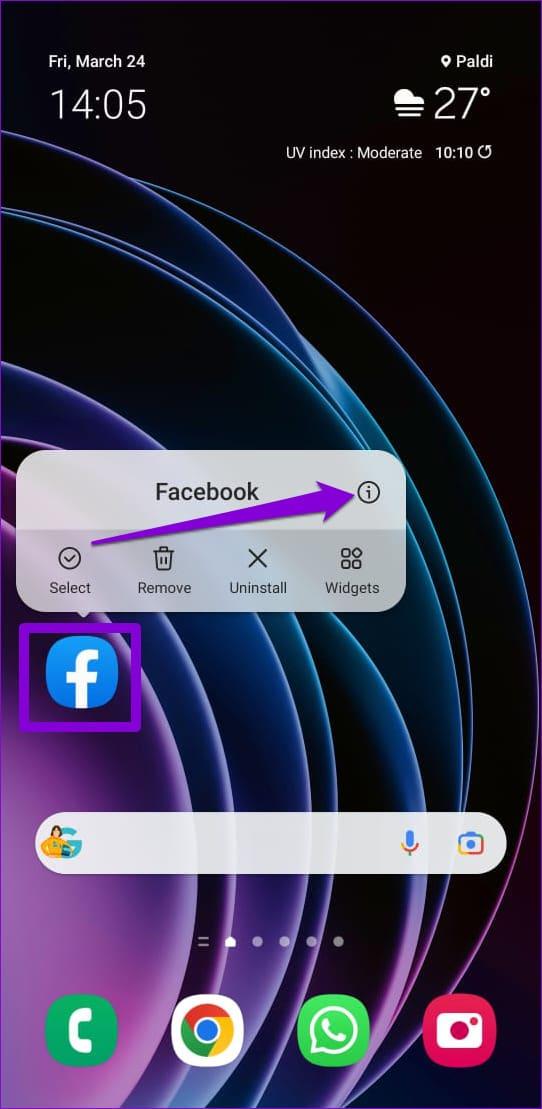
Stap 2: Ga naar Opslag en tik onderaan op de optie Cache wissen.
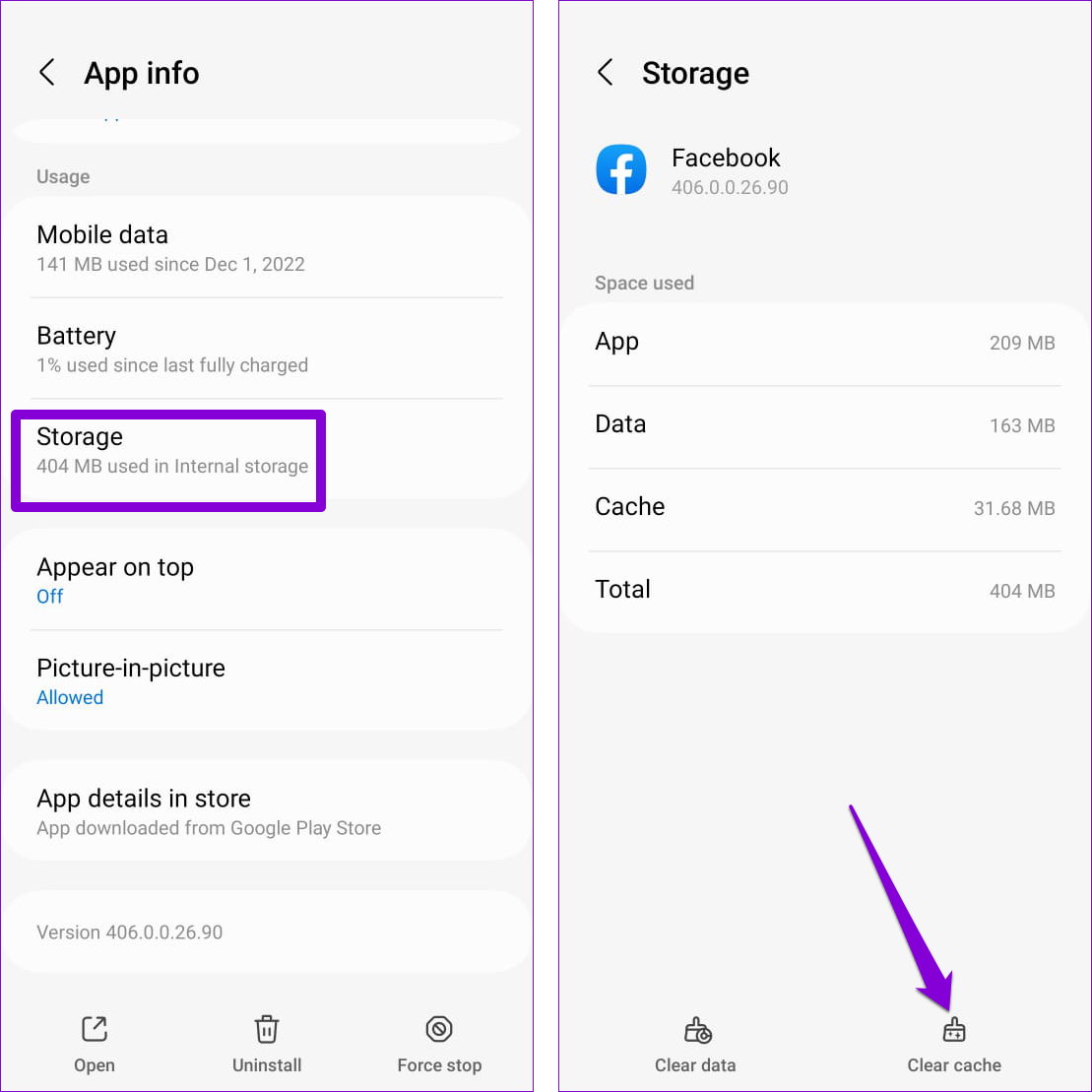
Open Facebook op Android en je zult likes, reacties en berichten weer zoals gewoonlijk zien laden. Je kunt ons speciale bericht lezen om meer te weten te komen over de gevolgen van het wissen van de cache op Facebook. Als het wissen van de cache niet heeft geholpen, ga dan naar de volgende oplossing.
3. Forceer het sluiten en open de Facebook mobiele app opnieuw
Het opnieuw opstarten van de Facebook-app is een effectieve manier om tijdelijke problemen op te lossen die de app tijdens het gebruik heeft ondervonden. Als u dit doet, worden alle app-gerelateerde processen beëindigd en krijgt de app een nieuwe start. Volg de onderstaande stappen.
Stap 1 : Druk lang op het Facebook-app-pictogram en tik op het info-pictogram in het resulterende menu.
Stap 2 : Tik op de app-infopagina op de optie Forceer stop rechtsonder.
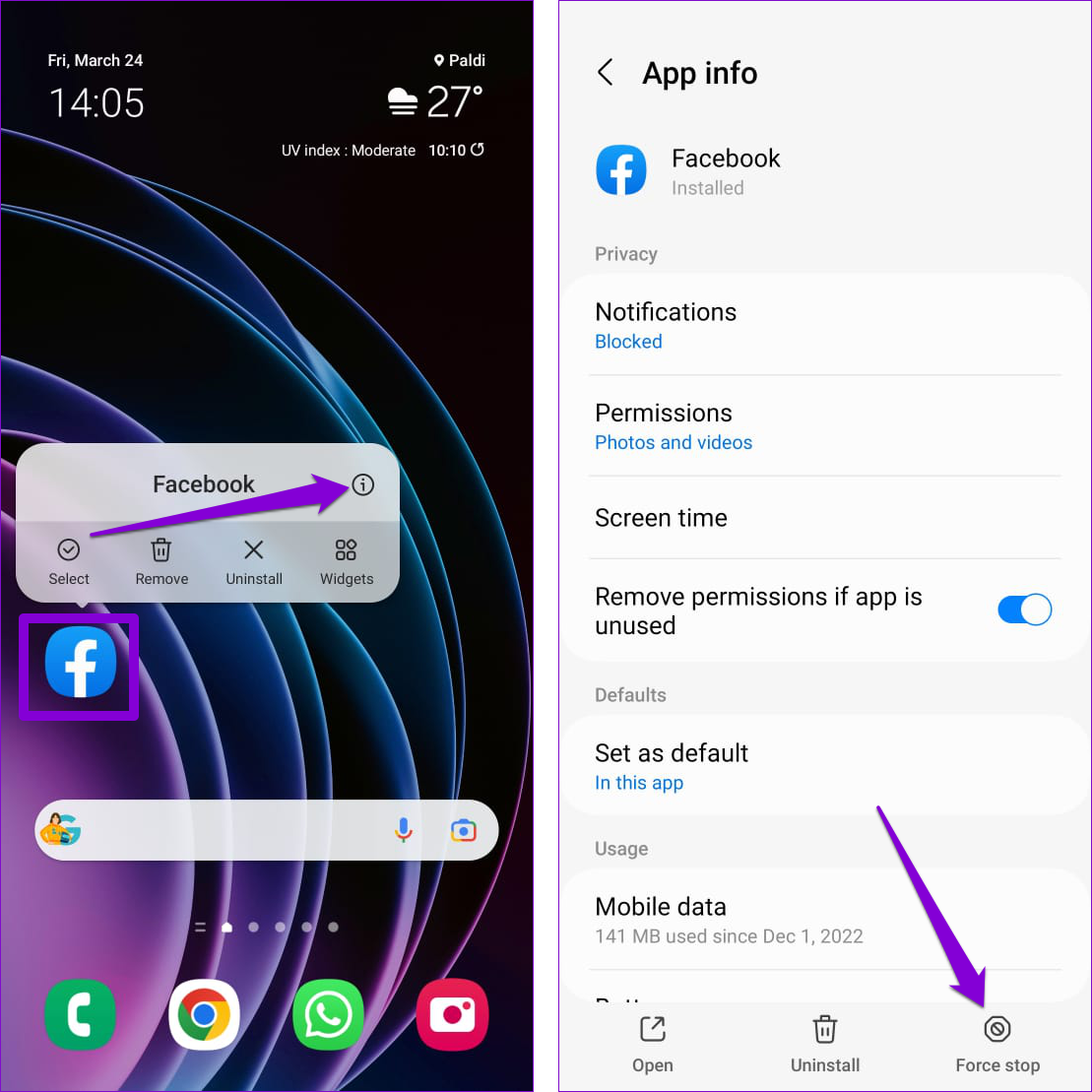
Dat is voor Android. Als je een iPhone gebruikt, bekijk dan de volgende stappen.
Stap 3 : Veeg omhoog vanaf de onderkant van het scherm (of druk twee keer op de startschermknop) om de app-switcher te openen. Veeg omhoog op de Facebook-kaart om de app te sluiten.
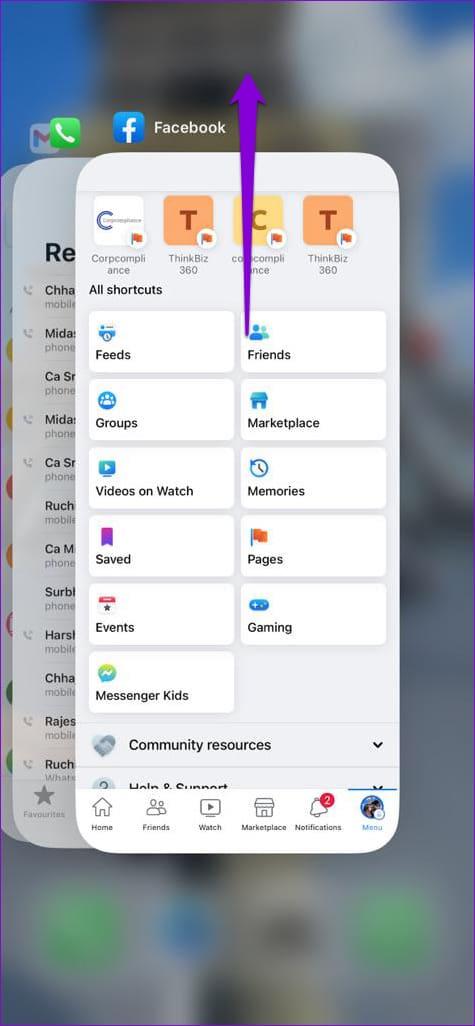
Zodra je dit hebt gedaan, open je de Facebook-app opnieuw en controleer je of deze goed laadt. Als het probleem zich blijft voordoen, gaat u naar de volgende oplossing.
4. Update de mobiele Facebook-app
Het bouwen van een Facebook-app met fouten kan ook problemen veroorzaken en resulteren in foutmeldingen zoals 'geen gegevens beschikbaar' of 'er is een fout opgetreden bij het ophalen van de gegevens'. Als je de Facebook-app onlangs niet hebt bijgewerkt, controleer dan of er een nieuwere versie beschikbaar is door naar de Play Store of App Store te gaan.
Facebook voor Android
Facebook voor iPhone
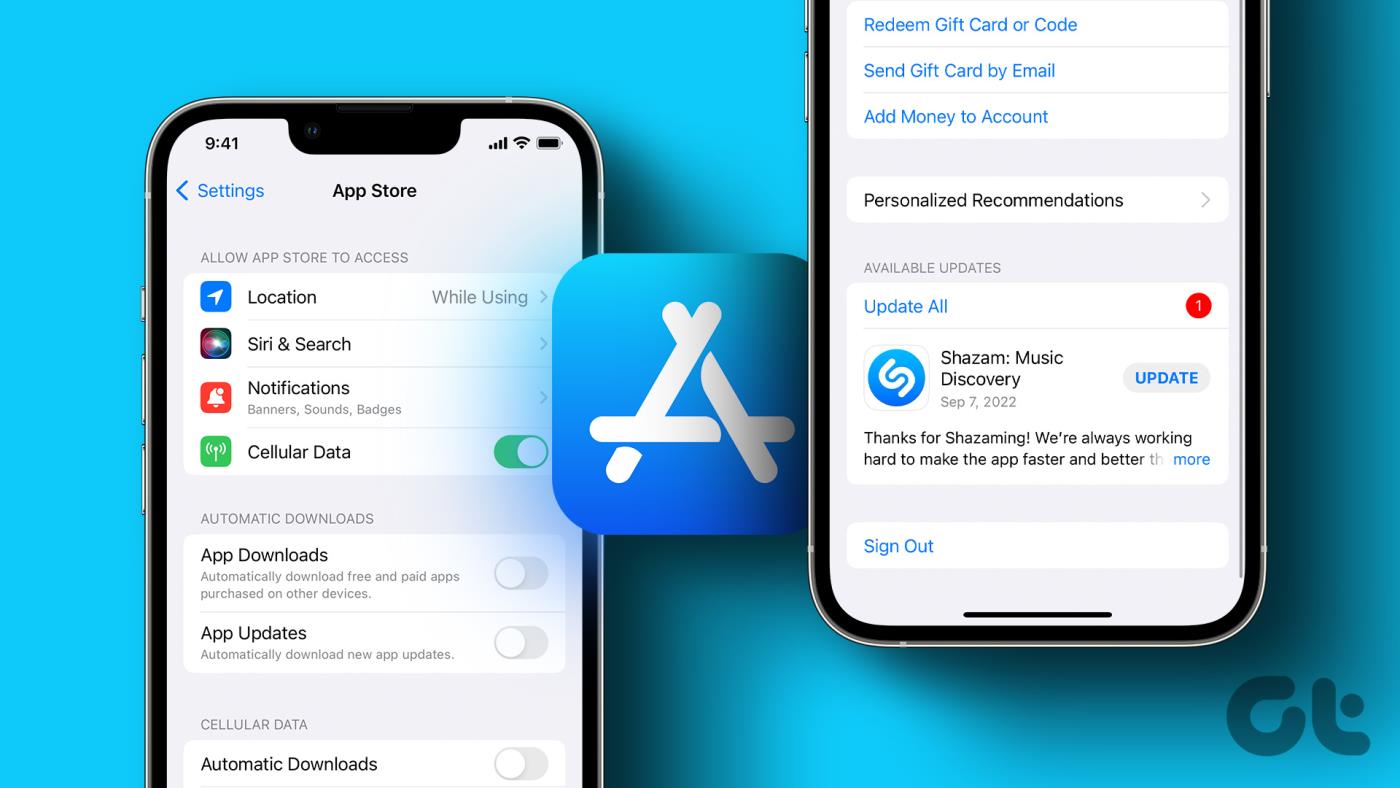
Nadat je de Facebook-app hebt bijgewerkt, open je deze en kijk je of je nog steeds de foutmelding krijgt tijdens het bekijken van likes of reacties. Als je dit nog steeds doet, bekijk dan de volgende oplossing.
5. Controleer de status van Facebook-services
Facebook is niet immuun voor incidentele problemen op serverniveau. U kunt naar Downdetector gaan en naar Facebook zoeken.
Controleer de Downdetector

Als u zware pieken van verontwaardiging opmerkt, bevestigt dit dat andere gebruikers ook met hetzelfde probleem worden geconfronteerd. U kunt het probleem bevestigen op andere sociale mediasites, zoals Twitter. Je moet wachten tot Facebook het probleem vanaf het einde heeft opgelost.
6. Meld u af bij de mobiele Facebook-app
Soms kunnen authenticatieproblemen met uw Facebook-account voorkomen dat de app wordt geladen en de fout 'geen gegevens beschikbaar' activeren. Uitloggen bij de Facebook-app en opnieuw aanmelden helpt meestal om dergelijke problemen op te lossen.
Stap 1: Open de Facebook-app en tik op het menupictogram (drie horizontale lijnen) in de rechterbovenhoek.
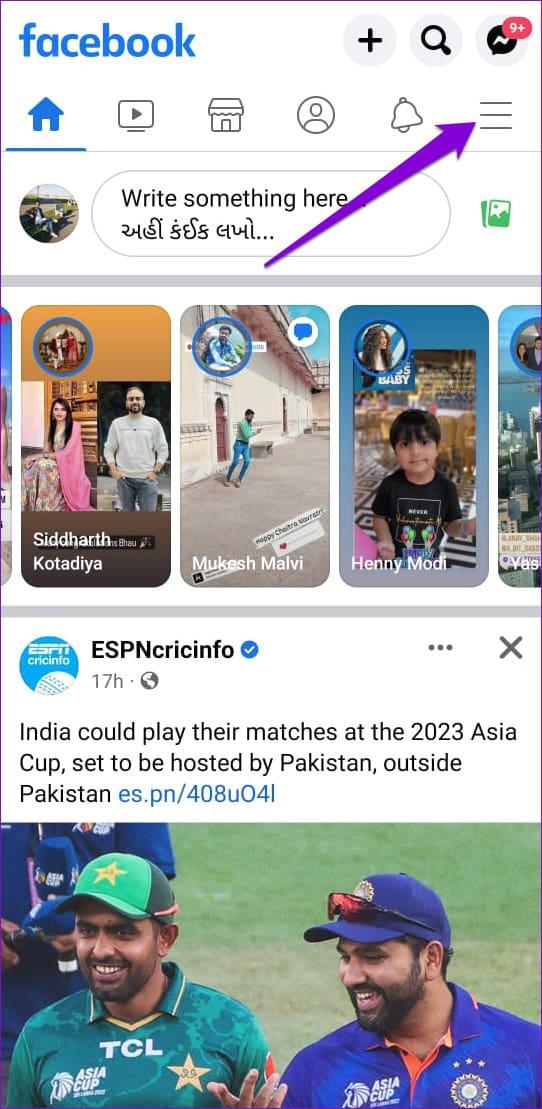
Voor degenen die een iPhone hebben: tik op de Menu-optie in de rechterbenedenhoek.
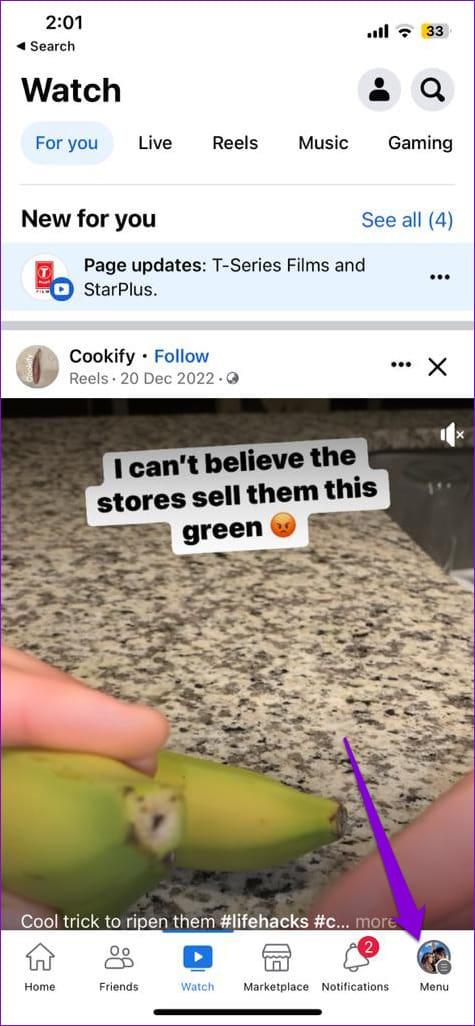
Stap 2: Scroll naar beneden en tik op Uitloggen. Selecteer nogmaals Uitloggen om te bevestigen.
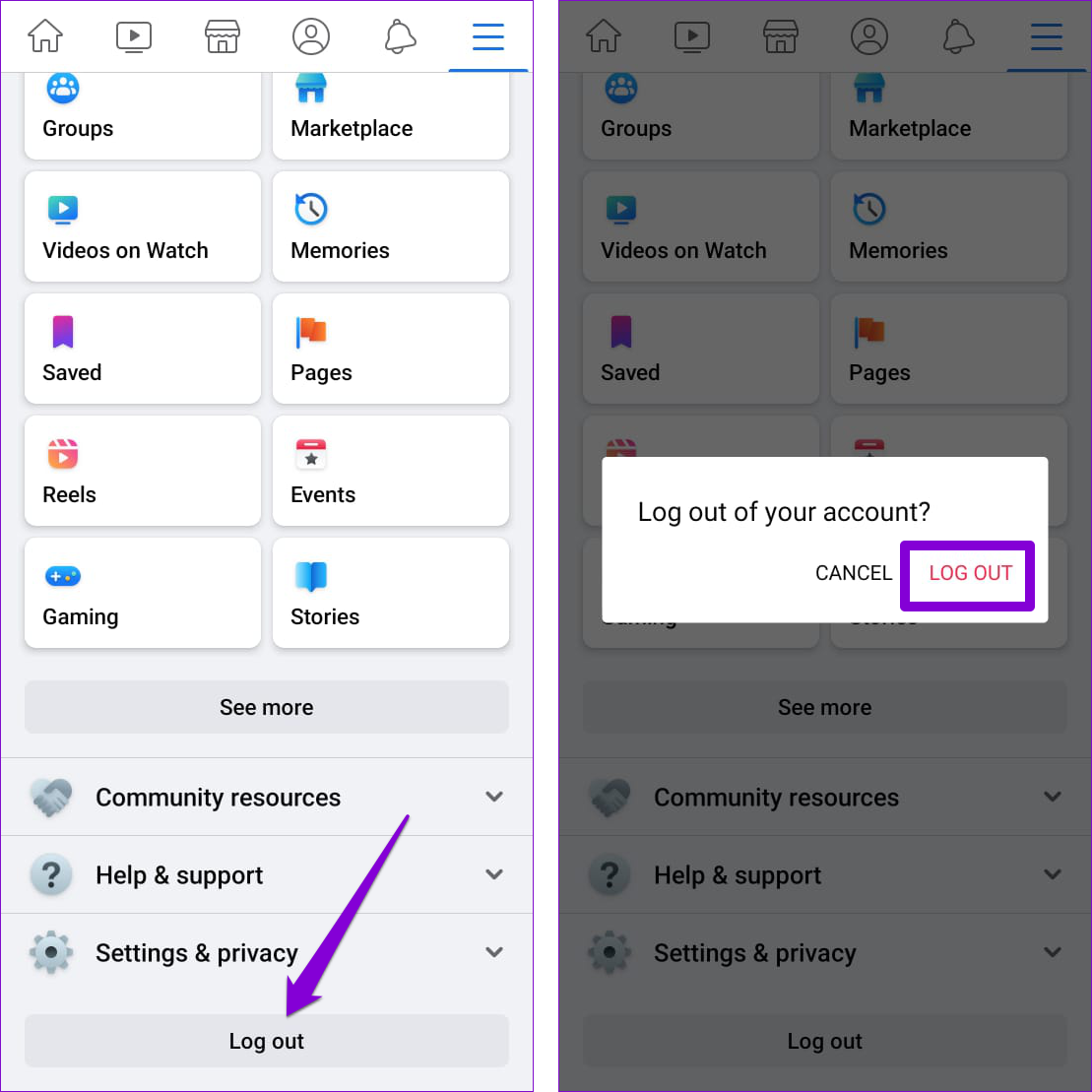
Meld u nu opnieuw aan bij uw Facebook-account en controleer of u nog steeds fouten krijgt. Dit zou eventuele relevante problemen moeten oplossen. Als je nog steeds met het probleem wordt geconfronteerd, neem dan contact op met Facebook-ondersteuning om het probleem op te lossen.
Als u vragen heeft, bekijk dan het gedeelte met veelgestelde vragen hieronder.
Veelgestelde vragen over het oplossen van de Facebook-fout 'Geen gegevens beschikbaar'
1. Kan een trage internetverbinding de 'Error Fetching Data' op Facebook veroorzaken?
Ja, een trage of onstabiele internetverbinding kan leiden tot problemen zoals 'Fout bij ophalen van gegevens'. Zorg ervoor dat je een stabiele en sterke internetverbinding hebt.
2. Is de foutmelding 'Geen gegevens beschikbaar' specifiek voor bepaalde browsers of apparaten?
Nee, de fout is niet specifiek voor een bepaalde browser of apparaat. Het kan op elk apparaat of in elke browser voorkomen als er problemen zijn met het ophalen en weergeven van gegevens.
3. Kunnen anderen mijn inhoud zien als ik de foutmelding 'Geen gegevens beschikbaar' krijg?
Als de fout zich blijft voordoen en geen van de stappen voor probleemoplossing het probleem oplost, is het raadzaam om het probleem te melden aan de Facebook-ondersteuning, omdat dit mogelijk te wijten is aan een groter technisch probleem.
Geen lege schermen meer
Het controleren van likes en reacties op Facebook is iets dat iedereen doet. Hoewel de Facebook-fout 'geen gegevens beschikbaar' uw ervaring soms kan onderbreken, kunt u deze eenvoudig oplossen met de hierboven genoemde oplossingen. Misschien wil je ook lezen hoe je ‘voor jou voorgestelde’ berichten op Facebook kunt uitschakelen .